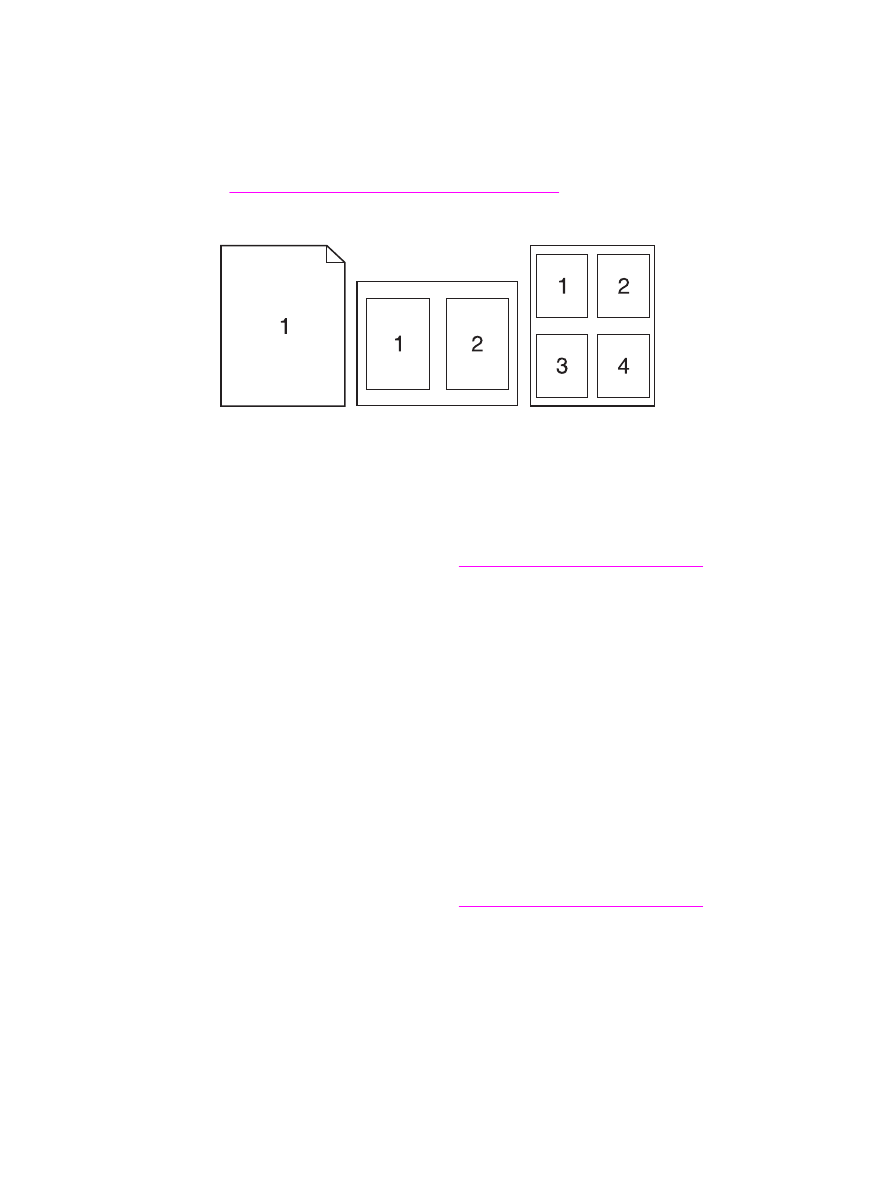
カスタム用紙サイズを設定する
標準サイズ以外の用紙を印刷するには、カスタム用紙機能を使用します。
Windows コンピュータでカスタム用紙サイズを設定するには
1. プリンタ ドライバを表示します (
印刷ジョブに関する設定を変更する
を参照してくださ
い
)。
2. [用紙/品質] タブで、[カスタム] をクリックします。
3. カスタムサイズとして幅と高さを指定します。
4. [閉じる] をクリックします。
5. [OK] をクリックします。
JAWW
プリンタ
ドライバの機能を使用する
85
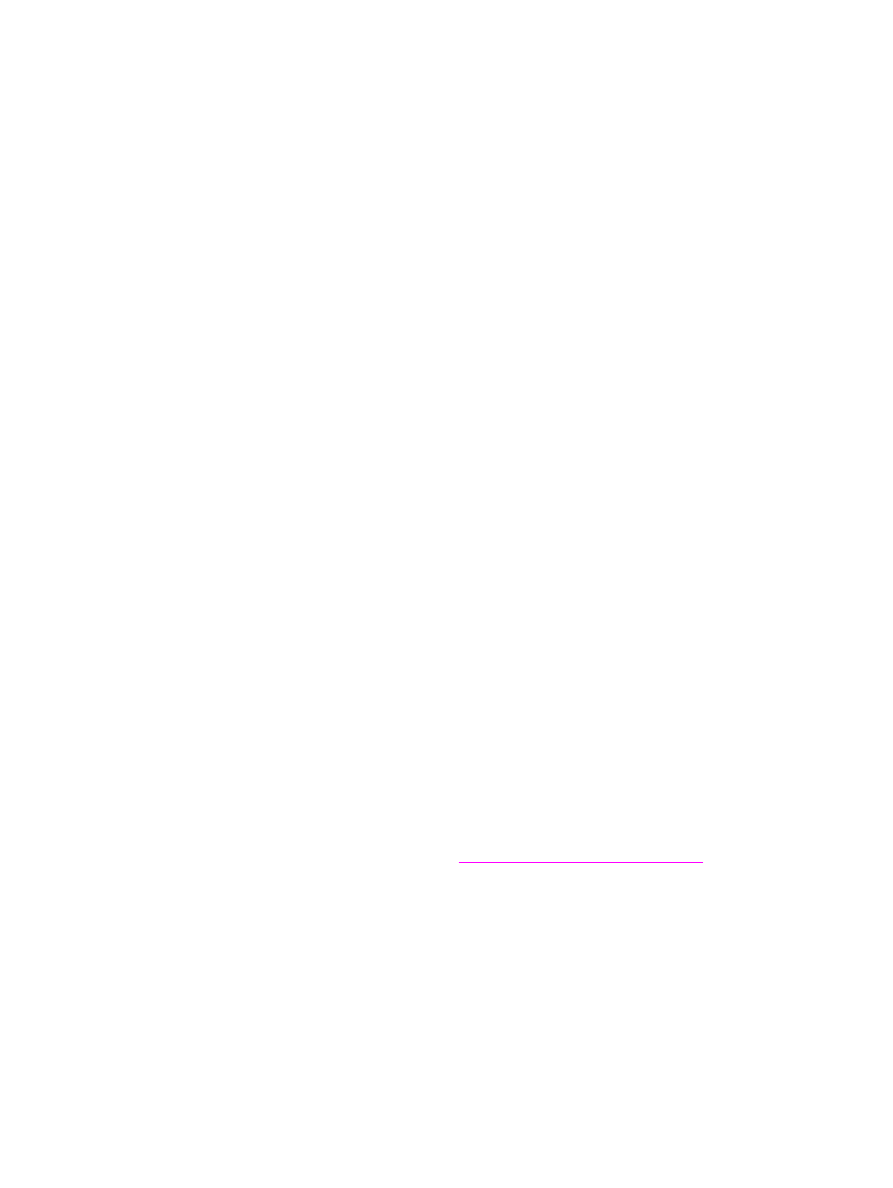
Macintosh コンピュータでカスタム用紙サイズを設定するには
Mac OS 9 の場合
1. [File] メニューで [Page Setup] を選択します。
2. [Page Attributes] ドロップダウン メニューで、[Custom Page Size] を選択します。
3. [New] をクリックして、名前付きのカスタム ページ サイズを作成します。新しいカス
タム
ページは、[Page Setup] の [Page Size] メニューに自動的に追加されます。
Mac OS X の場合
1. [File] メニューで [Page Setup] を選択します。
2. [Settings] ドロップダウン メニューで、[Page Attributes]、[Custom Paper Size] の順
にクリックします。
3. [New] をクリックして、カスタム用紙サイズの名前を入力します。
4. カスタム用紙サイズの高さと幅を入力します。[Save] をクリックします。
5. [Settings] ドロップダウン メニューで [Page Attributes] をクリックします。[Format
for] ドロップダウン メニューで [Any Printer] が設定されていることを確認してくださ
い。
6. [Page Attributes] ウィンドウで、[Paper Size] をクリックしてから、新しいカスタム用
紙サイズを選択します。寸法が正しいことを確認します。
7. [OK] をクリックします。
エコノモード
(ドラフト) 印刷を使用する
少ないトナーで各ページを印刷する場合は、エコノモード
(ドラフト) 印刷を使用します。こ
のオプションを選択すると、プリント
カートリッジの寿命が延びたり、1 ページあたりのコ
ストが削減されたりしますが、印刷品質は低下します。
エコノモードを常に使用することはお勧めしません。平均的なトナー範囲が
5% を大幅に下
回る場合にエコノモードを常に使用すると、プリント
カートリッジを構成する機械部品の耐
久期間よりもトナーのほうが長持ちする可能性があります。このような状況で印刷品質が低
下し始めたら、カートリッジにトナーが残っていても、新しいプリント
カートリッジに交換
する必要があります。